Si të vendosni automatikisht Wallpapers Reddit si sfond në PC dhe Android

Vendosja e sfondeve tuaja Reddit si sfond nuk do të ndikojë në dobinë e faqes në internet, por do të ndihmojë me përvojën tuaj gjatë shfletimit.
Më në fund, Google ka inkorporuar modalitetin e errët në shfletuesin e tij të internetit Chrome. Për ata që preferojnë shfletimin gjatë natës, ose në dhoma me ndriçim të dobët, kjo do të jetë një kursim i syve. Dhe, ndonëse kërkon pak më shumë sesa thjesht rrotullimi i një çelësi, nuk është e vështirë të aktivizosh modalitetin e errët në Chrome për Windows 10.
Më parë, ndryshimi i ndërfaqes së re u konfirmua të mbërrinte me macOS Mojave dhe tani duke filluar me versionin 74, Chrome me modalitetin e errët ka hyrë në Windows 10.
Sipas kompanisë, kjo veçori e Google Chrome do të hapet gradualisht, që do të thotë se vetëm disa përdorues fillimisht do ta gjejnë këtë funksion si parazgjedhje.
Nëse nuk dëshironi të prisni për këtë veçori, mund të merrni një modalitet të errët për shfletuesin tuaj Chrome duke përdorur "flamurin me forcë të modalitetit të errët". Kjo do të ndihmojë për të aktivizuar modalitetin e errët të shfletuesit tuaj sa herë që dëshironi ta përdorni. Në këtë artikull, ne do t'ju tregojmë hapat që duhet të ndërmerrni për të aktivizuar dhe përdorur modalitetin e errët në shfletuesin tuaj Chrome për Windows 10.
Të kesh një modalitet të errët është një veçori e shkëlqyeshme, veçanërisht për ata që bëjnë shfletimin e tyre gjatë natës, por mund të ketë disa probleme për të cilat duhet të jeni të vetëdijshëm. Për më tepër, disa mund të kenë defekte ose probleme të tjera përpara se opsioni të bëhet vendas në Chrome dhe të jetë i qëndrueshëm.
Pro
– Lehtë për sytë
– E përputhshme me temën e errët të Windows 10
– E përputhshme me shumicën e aplikacioneve të Chrome
– Redukton konsumin e energjisë së ekranit
Kundër
– Tronditja kur hapni një faqe të bardhë
– Disa aplikacione do të jenë të bardha përpara se të ngarkohen
– Çështje të vogla kontrasti
Ju mund të blini një disk USB me miliona përdorues në mbarë botën dhe t'u bashkoheni me një platformë që konsiderohet standardi i industrisë.
Për momentin, kjo veçori funksionon vetëm për pak njerëz, sepse Google po e teston atë. Sipas menaxherit të Komunitetit të Google Chrome, modaliteti i errët do të bëhet më i popullarizuar dhe gjerësisht i disponueshëm në të ardhmen e afërt.
Ky është një opsion i integruar në krom që do të mundësojë një modalitet të errët të detyruar. Ky opsion po funksionon tani, edhe nëse opsioni i modalitetit të errët në sistemin standard nuk është ende i disponueshëm. Ai gjithashtu do ta detyrojë shfletuesin Chrome në modalitetin e errët edhe nëse modaliteti i parazgjedhur i aplikacionit të Windows 10 është vendosur në dritë.
Për ta bërë më të lehtë aktivizimin, mund të krijoni një shkurtore.
Në shkurtore, klikoni djathtas dhe zgjidhni " Properties ". Për shkurtoren e shiritit të detyrave, kliko me të djathtën në ikonën e shiritit të detyrave, kliko me të djathtën në Google Chrome dhe më pas zgjidh " Properties ".
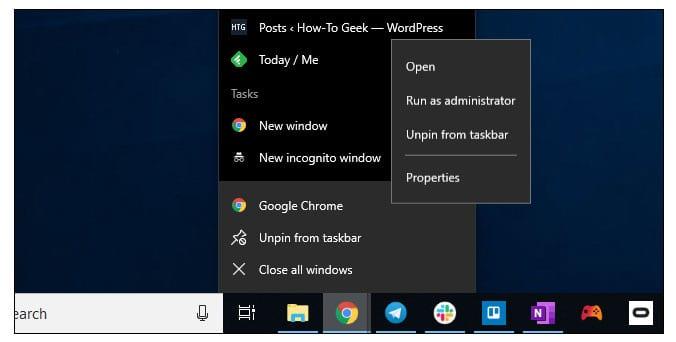
Në fund të modalitetit të synuar, shtoni një hapësirë të ndjekur nga modaliteti forc-dark. Për shembull, në shumicën e sistemeve, kutia e synuar duket si:
"C: Program Files (x86)\Google\Chrome\Application\chrome.exe" - modaliteti i forcës së errët (mund të jetë pak më ndryshe në kompjuterin tuaj për shkak të instalimit në një vend tjetër.)
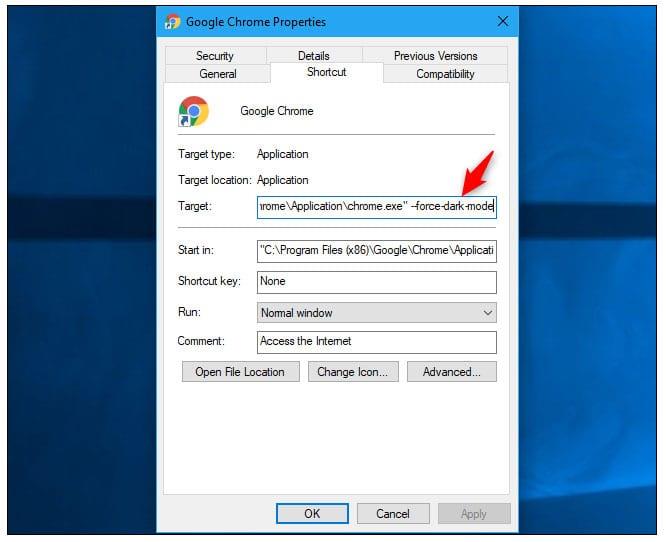
Klikoni OK për të ruajtur ndryshimet tuaja dhe për të hapur shfletuesin tuaj të internetit Chrome duke klikuar shkurtoren për të përdorur këtë veçori. Nëse Chrome është tashmë i hapur, atëherë duhet ta mbyllni përpara se ta rinisni. Për këtë zgjidhni “ Meny ” > “ Dalje ”. Prisni të mbyllet dhe më pas niseni duke përdorur një shkurtore të modifikuar.
Pasi të keni përfunduar, do të punoni në modalitetin e errët.
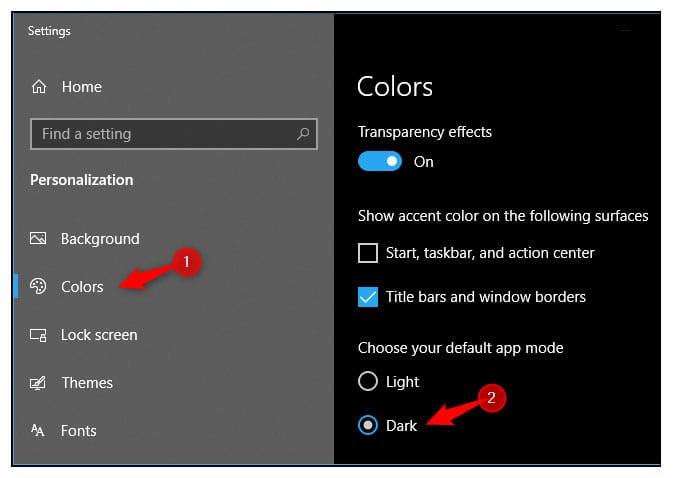
Nëse jeni duke përdorur një version më të vjetër të Windows në sistemin tuaj, mund të instaloni dhe të shijoni temën e modalitetit të errët për Google Chrome tuaj. Google tani po ofron një koleksion temash për përdoruesit e shfletuesit Chrome. Për këtë, ju vetëm duhet të shkoni në dyqanin në internet dhe të zgjidhni dhe instaloni temën "Vetëm Zi" për shfletuesin.
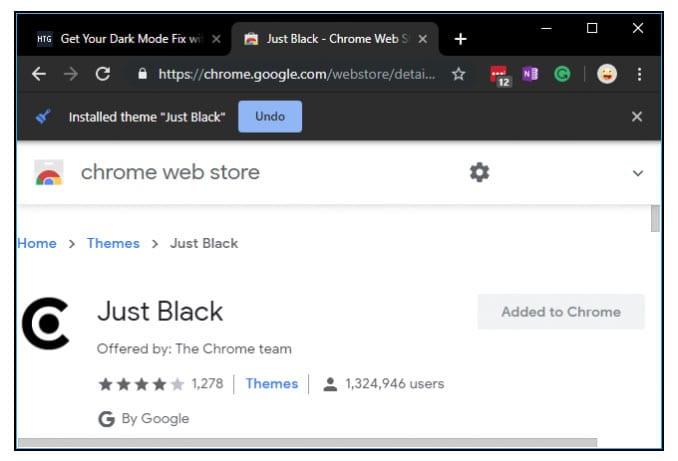
Një modalitet i errët është një mjet i shkëlqyeshëm për përdoruesit e Chrome dhe pritet të jetë i disponueshëm për të gjithë së shpejti. Deri atëherë, mund të përdorni opsionin manual për konfigurimin e modalitetit të errët.
Vendosja e sfondeve tuaja Reddit si sfond nuk do të ndikojë në dobinë e faqes në internet, por do të ndihmojë me përvojën tuaj gjatë shfletimit.
Microsoft ka njoftuar se janari 2020 do të shënojë fundin e jetës për Windows 7, që do të thotë se mbështetja zyrtare për produktin nuk do të funksionojë më.
Është një fakt i njohur që shumica e aplikacioneve në pronësi të Facebook tani kanë një veçori "Stories". Është gjithashtu i pranishëm në WhatsApp duke marrë formën "Statusi i WhatsApp". Fatkeqësisht, shumica e përdoruesve duhet të përdorin një pamje të ekranit.
Ne eksplorojmë veçoritë e Office 365 ose Office 2019 dhe përcaktojmë nëse është blerja e duhur.
Me Windows 10, ju mund të përdorni menjëherë programet ose aplikacionet që ju nevojiten duke i vendosur ato në shiritin e detyrave.
Windows 10 është shtesa më e fundit në familjen e Windows dhe ishte qëllimi i Microsoft kur dizajnoi OS të përditësuar për ta bërë atë më të sigurt dhe më të sigurt.
Windows 10 vjen me shumë veçori të reja, por nga të gjitha, Cortana është një nga më të mirat. Mund ta përdorni edhe për të fikur kompjuterin tuaj.
Nëse jeni i aftë për teknologjinë, mund t'i përdorni këto udhëzime për të instaluar One UI Beta në Galaxy Note 9, S9 dhe S9 Plus.
Animojis ishte një nga veçoritë më të përfolura të iPhone kur u lançua Animojis, por ato janë kufizuar vetëm në iPhone X deri tani. Sidoqoftë, ekziston një mënyrë për të marrë diçka të krahasueshme në pajisjen tuaj Android.
Përfundimi i detyrave pa ndërprerje është gjithmonë i kënaqshëm. Shqetësimet e vazhdueshme mund të jenë zhgënjyese dhe të bezdisshme. E njëjta gjë vlen edhe për punën në ekran. Reklamat e përsëritura që shfaqen janë
Sidomos në situatat e vendit të punës, duhet të dini shkurtore të rëndësishme në Microsoft Outlook në mënyrë që të lehtësoni punën tuaj dhe të mund të zgjidhni çdo detyrë më shpejt.
Në botën e lojtarëve, Windows konsiderohet si një nga platformat më të mira për t'u përdorur. Windows 10 merr përditësime të shumta çdo vit duke përmirësuar lojërat e PC me optimizimin e softuerit special.
Në përgjithësi kuptohet se një nga ndryshimet kryesore midis një iPhone dhe një Android është se telefonat Android nuk mund të përdorin iMessage. Arsyeja pse njerëzit supozojnë se iMessage nuk është një opsion
Përdorues të shumtë të Android mund të kenë hapësirën e tyre me aplikacionet dhe të dhënat e tyre në pajisjet e tyre. Ja se si t'i konfiguroni të gjitha.
Windows 10 është një sistem operativ i Microsoft që u lançua në vitin 2015. Është një nga sistemet operative kryesore të Microsoft. Përdoruesit e Windows 10 marrin përditësime të softuerit herë pas here. Këto përditësime përpiqen të përmirësojnë aftësinë operative të Windows 10s, por e ardhmja e përgjithshme nuk është e qartë dhe madje edhe ata që janë të njohur me produktet e Microsoft nuk janë plotësisht të sigurt se çfarë ka përpara për OS.
Akronimi NFC qëndron për Komunikim në Fushë afër. Siç sugjeron emri, ai mundëson komunikimin midis pajisjeve të përputhshme që janë në distancë të afërt.
Nëse jeni përdorues i Windows, mund të hasni shigjetën e zezë. Shigjetën e zezë mund ta shihni në të gjitha versionet e Windows në Device Manager. Çfarë kuptimi kanë?
Android Pie, i njohur gjithashtu si Android 9 Pie, është versioni më i fundit i sistemit operativ Android. Ai u lançua për herë të parë në 2018 dhe përditësimi është i disponueshëm për pothuajse të gjithë telefonat e rinj Android.
Telefonat Android përdorin një nga sistemet operative më të mira dhe më të qëndrueshme në dispozicion, por ndonjëherë ky sistem operativ mund të shkaktojë probleme. Nëse mendoni se ka diçka që nuk shkon, provoni ta rindizni pajisjen në modalitetin e sigurt për të parë nëse kjo e zgjidh problemin.
Ne eksplorojmë nëse një përmirësim në Microsoft Office 2019 ia vlen me këtë rishikim të produktit.
Keni një PC me Windows 10 dhe kërkoni për aplikacionet më të mira? Kërkimi juaj përfundon këtu pasi ne do të listojmë disa nga aplikacionet më të mira dhe më thelbësore në platformën Windows. Lexoni këtë artikull për të mësuar më shumë
Mikrofoni i Windows 11 që nuk funksionon është një problem që mund të hasni. Këtu janë këshillat që të mund ta rregulloni problemin dhe ta harroni atë.
Krijoni dhe personalizoni Desktop Virtualë në Windows 11 duke ndjekur këto hapa miqësorë për fillestarët për të ndarë punën tuaj dhe gjërat personale.
Zgjidh një problem ku nuk mund të modifikosh skedarin LMHOSTS ose HOSTS në Microsoft Windows 11 sepse qasja është refuzuar.
Mbajeni menaxherin e detyrave gjithmonë në krye në Windows 11, në mënyrë që ta gjeni lehtësisht kur keni nevojë të lexoni aplikacionin. Këtu janë hapat që duhen ndjekur.
Kyçja dinamike në Windows 11 do t'ju ndihmojë të mbani kompjuterin tuaj të sigurt duke e kyçur atë pas 30 sekondash. Këtu janë hapat që duhen ndjekur.
Zbuloni mënyra të ndryshme se si mund të kontrolloni fuqinë e sinjalit tuaj Wi-Fi. Shihni se si të shihni gjithashtu përqindjen e saktë të sinjalit.
Shihni sa shpejt mund ta rivendosni kompjuterin tuaj Windows 11 për të dhënë një fillim të ri për të hequr ato çështje të bezdisshme. Këtu janë hapat miqësorë për fillestarët.
Modaliteti i gjumit në Windows 11 është një veçori shumë e dobishme, ja se si mund ta aktivizoni dhe çaktivizoni për një përvojë më të mirë të përdoruesit.
Zbuloni se si mund t'i kompresoni me lehtësi skedarët në Windows 11 pa pasur nevojë për softuer të palëve të treta. këtu janë hapat miqësorë për fillestarët.



























